
|
パソコンで音が出なくなった場合の対処方法
チェック4:再生コントロールの設定を確かめよう
Windows XPのボリュームコントロール
Windows XPで全て音が出なくなってしまった場合、再生コントロールの画面を開き、一番左にあるマスターボリューム(全音量)とWaveのミュートがONまたは、スライダーが最小になっていないかチェックしてください。
二つのうちいずれかでも、ミュートON/スライダー最小になっていると、音は出なくなってしまいます。
(参考リンク)
コントロール画面の開き方 |
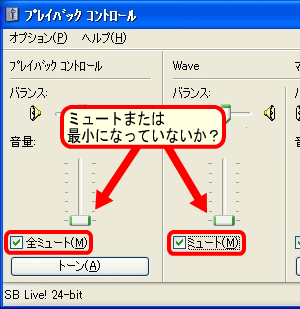 |
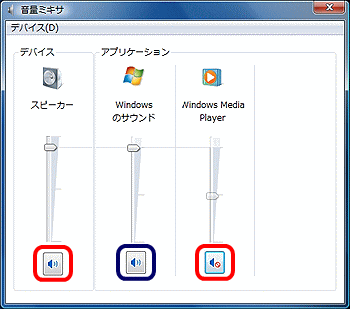 |
Windows Vistaの音声ミキサ
Vistaの場合、音声ミキサーのミュートボタンがONになっている場合があります。デバイスがミュートになっていれば全ての音が、アプリケーションがミュートになっていれば、そのソフトからの音が出なくなります。
システム音が出ない場合
音量ミキサにある【Windowsのサウンド】は、エラー音やクリック音などの、Windowsシステム音の音量調整です。ミュートやスライダーが最小になっていると、システム音は無音になります。 |
Windows Vistaの再生コントロール
再生コントロールの画面で、SPDIFインターフェースが既定のデバイスとして設定されていませんか?
光デジタル出力の音声が再生できる機材を接続していなければ音を出すことはできません。スピーカーを選択して【既定のデバイスに設定】しましょう。
項目が一つも無い場合
再生コントロールの画面に項目が一つも無い場合、画面内を右クリックして、【無効なデバイスの表示】と【切断されているデバイスの表示】の両方にチェックを入れれば、コントロール項目が出現します。
(参考リンク)
再生コントロールの基本操作方法 |
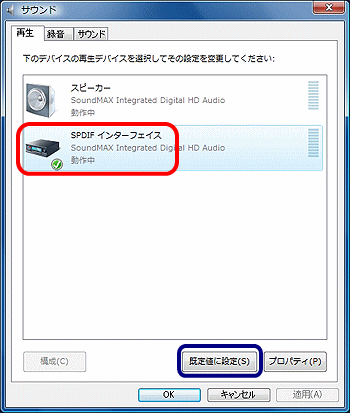 |
チェック5:ノートパソコンの埋め込みスピーカーをチェックする
埋め込みスピーカーのチェック
ノートパソコンや一体型パソコンでは、オーディオデバイスは正常でも、埋め込まれているスピーカーが壊れている可能性があります。側面や背面にあるスピーカー端子にヘッドホンなどを接続して、音が聞こえるかどうかチェックしましょう。
接続したヘッドホンなどからは音が聞こえる場合には、埋め込みスピーカーが故障しています。メーカーなどに修理を依頼するか、スピーカー端子でしのぎましょう。 |
 |
チェック6:オーディオ端子のチェック
 |
壊れやすいオーディオ端子
デスクトップパソコンやノートパソコンのスピーカー端子からの音が聞こえなくなってしまった場合には、オーディオ端子の接触が悪くなってしまった可能性があります。オーディオ端子は、それほど丈夫な作りになっていないものが多く、ちょっとした衝撃で壊れるてしまうことが良くあります。
あまりオススメはできませんが、音を再生している状態で端子を抜き差しするなどして、接触を調整して音が出るようになったら、端子の接触不良と思われます。 |
|

